In mimoLive enthalten die Ebenen alle Bestandteile der endgültigen Videokomposition. Das Konzept ist der Erstellung von Fotocollagen in der realen Welt entnommen und funktioniert auf dieselbe Weise. Die unterste Ebene befindet sich ganz im Hintergrund, die oberste Ebene im Vordergrund der Komposition. Die gesamte endgültige Videoausgabe wird als Programm-Output bezeichnet.
mimoLive verfügt über viele verschiedene Arten von Ebenen. In der Layer-Bibliothek finden Sie eine Liste der verfügbaren Layer.
Der Schichtenstapel
Der Ebenenstapel in mimoLive ist der Bereich desDokumentenfensters, der alle Ebenen des Projekts enthält.
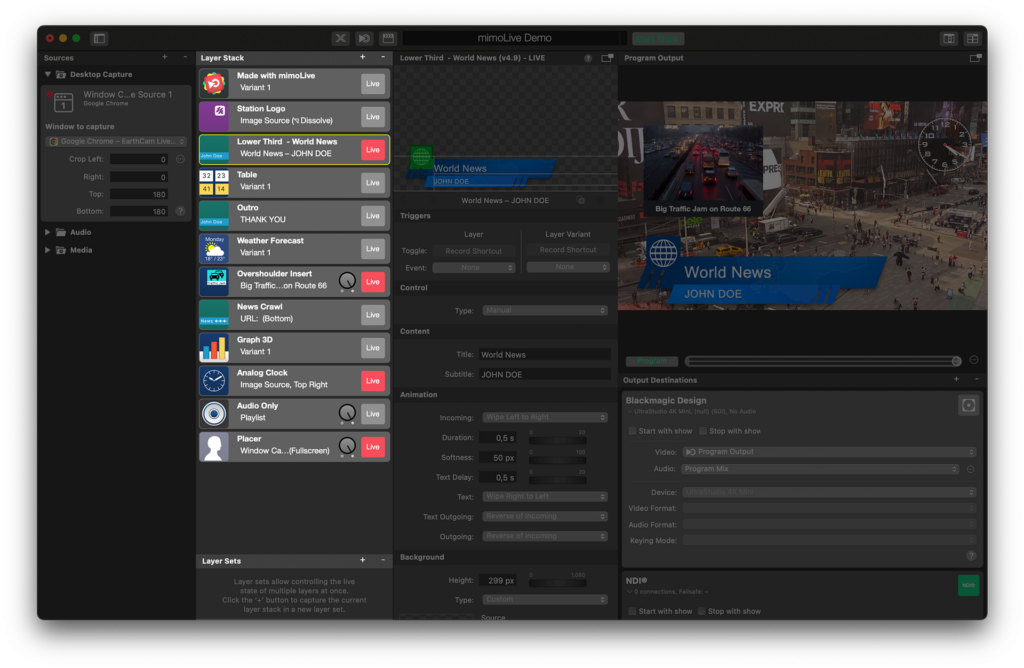
Schichten
Beispiel für Ebenen in mimoLive
In diesem Beispiel werden drei Ebenen verwendet. Die Hintergrundebene, eine Plazierebene, die das Sprechervideo enthält, und eine Lower Third-Ebene, die Name und Titelinformationen enthält.
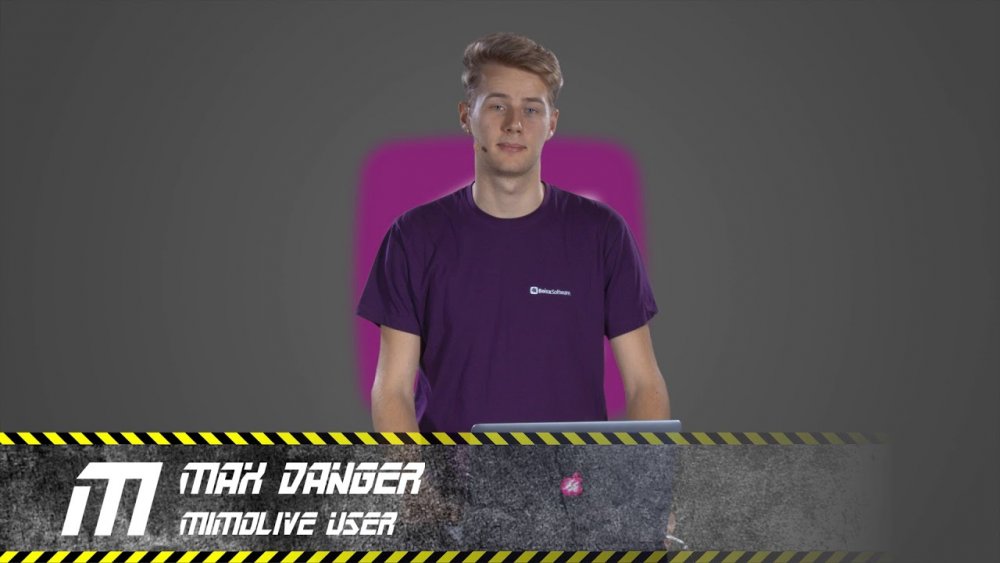
Hinzufügen einer neuen Ebene zum Ebenenstapel
Es gibt drei Möglichkeiten, eine neue Ebene zum Ebenenstapel hinzuzufügen:
- Ziehen Sie eine Quelle aus dem Feld Quellen-Repository auf den Ebenenstapel.
Im Falle einer visuellen Quelle erhalten Sie eine vorkonfigurierte Placer-Schicht der die Quelle im Vollbildmodus anzeigt.
Im Falle eines Audioquelleerhalten Sie eine Nur Audio-Ebene. - Klicken Sie auf die Schaltfläche "+" oben rechts im Ebenenstapel, um die Bibliothek der Ebenenvorlagen zu öffnen. Suchen Sie Ihre Ebene und ziehen Sie sie auf den Ebenenstapel an die gewünschte Position.
- Klicken Sie auf die Schaltfläche "+" oben rechts im Ebenenstapel, um die Bibliothek der Ebenenvorlagen zu öffnen. Doppelklicken Sie in der Bibliothek für Ebenenvorlagen auf die Ebenenvorlage, die Sie hinzufügen möchten. Die neue Ebene wird über der aktuell ausgewählten Ebene hinzugefügt. Möglicherweise müssen Sie die Position der Ebene innerhalb des Ebenenstapels nach Ihren Bedürfnissen neu anordnen.
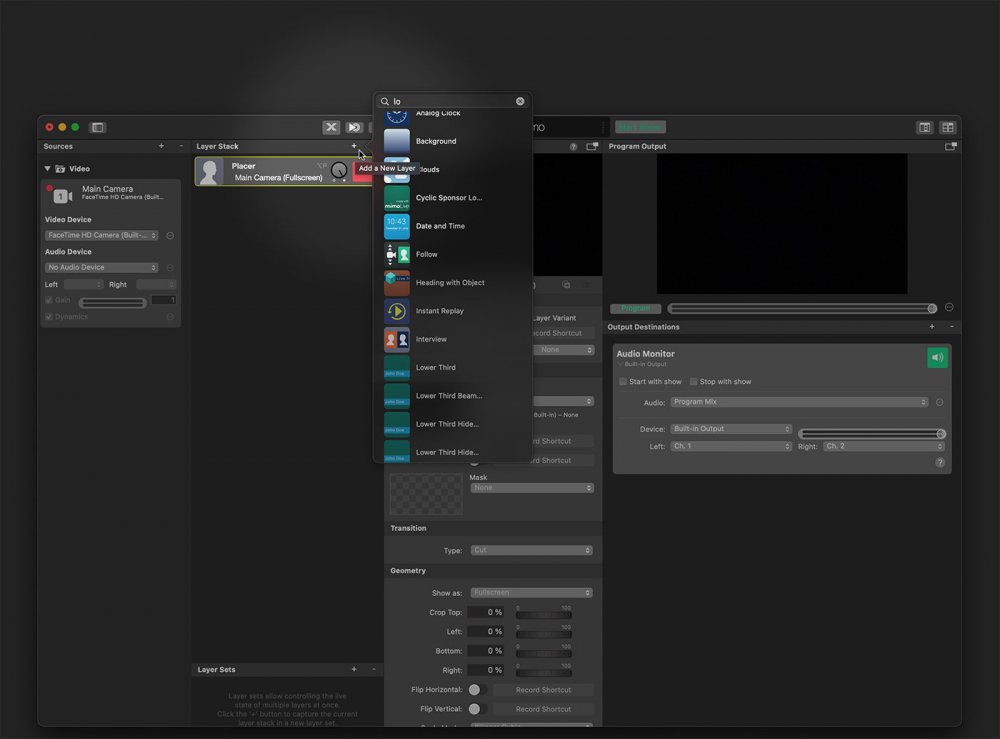
Umordnen von Ebenen im Ebenenstapel
Da es wichtig ist, an welcher Position eine Ebene im Ebenenstapel platziert wird, müssen Sie die Ebene möglicherweise neu anordnen, z.B. um einen Hintergrund hinter eine transparente (chroma keyed) Videoquelle zu bringen.
Um die Ebenen im Ebenenstapel neu anzuordnen, ziehen Sie die Ebene einfach an die neue Position im Ebenenstapel.
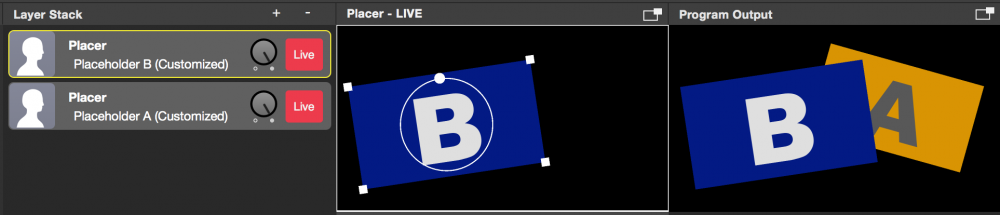
Wenn Sie die oberste Ebene (Placer-Ebene mit Platzhalter "B") nach unten ziehen, wird sie hinter den Platzhalter "A" in der Programmausgabe gebracht.
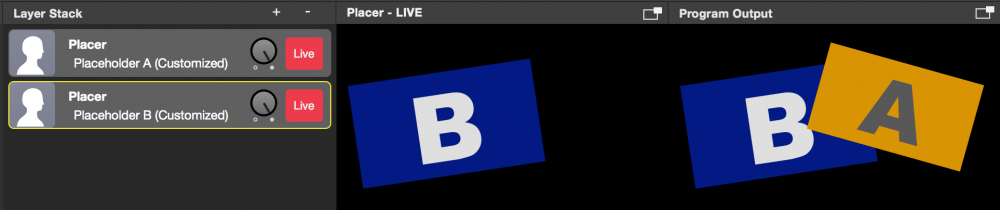
Eine Ebene aus dem Ebenenstapel entfernen
Ebenen können auf zwei Arten gelöscht werden.
- Wählen Sie die Ebene
- Klicken Sie auf die Schaltfläche "-" oberhalb des Ebenenstapels, um ihn endgültig zu entfernen.
Oder:
- Wählen Sie die Ebene
- Drücken Sie gleichzeitig "cmd" ⌘ + "Backspace" auf Ihrer Tastatur.
Ebenen kopieren/einfügen
Ebenen können zwischen mimoLive-Dokumenten kopiert und eingefügt sowie per Drag & Drop verschoben werden. Wenn Sie beispielsweise in einem mimoLive Dokument ein bestimmtes Design für eine Lower Third Ebene erstellt haben (oder in der Lower Third Playground Vorlage eine gefunden haben, die Sie interessiert), können Sie diese auswählen, ⌘-C drücken, zu einem anderen Dokument wechseln, eine Ebene auswählen und ⌘-V drücken, um die kopierte Ebene über der ausgewählten Ebene einzufügen. Alternativ können Sie die Ebene auch einfach von einem Dokument in ein anderes ziehen.
Schauen Sie sich die Quellen, die mit der Ebene verbunden sind, genau an!
Mediendateien, die mit der kopierten Ebene verknüpft sind, werden in das Zieldokument übertragen. Andere Quellentypen werden jedoch nicht automatisch kopiert. Sie müssen diese Quellen im Zieldokument manuell erstellen und erneut mit der eingefügten Ebene verbinden.
Ebenen-Varianten
Sätze von Einstellungen speichern. Anstelle von fünf einzelnen Ebenen des unteren Drittels mit jeweils einem anderen Namen können Sie beispielsweise eine Ebene des unteren Drittels mit fünf Varianten haben.
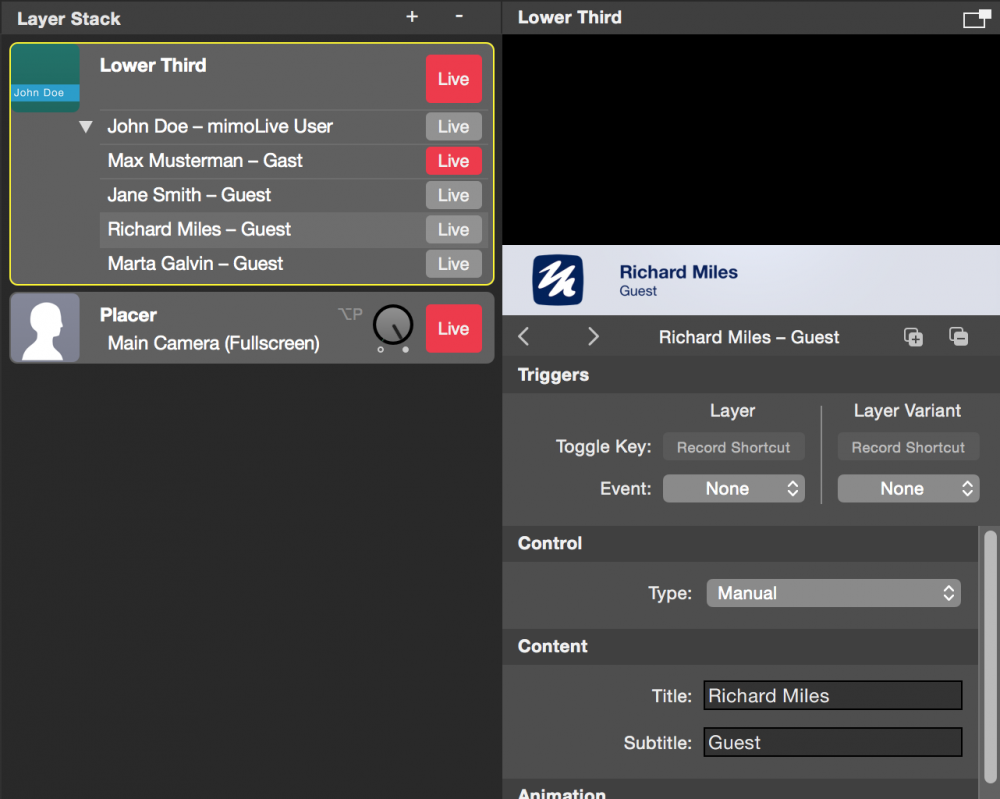
Warum Ebenenvarianten verwenden?
- Gegenseitige Ausschließlichkeit: Ebenenvarianten können nicht gleichzeitig aktiv sein. Dadurch wird sichergestellt, dass jeweils nur eine Version der Ebene (z.B. Lower Third) in der Programmausgabe angezeigt wird, um visuelle Unordnung oder versehentliche Überschneidungen zu vermeiden.
- Fließende Übergänge: Einige Ebenen unterstützen animierte Übergänge zwischen Varianten. Zum Beispiel die PIP-Fenster Ebene animiert die Position des Fensters, wenn Sie von einer Variante zu einer anderen wechseln, und sorgt so für einen sanften, professionell wirkenden Übergang.
Jede Variante kann einen eigenen Tastaturkürzel-Auslöser oder eine Schaltfläche in der Fernbedienungsoberfläche haben.
Bitte beachten Sie, dass in der Variantenliste unterschiedliche Informationen zu sehen sind:
- Die kleine Schaltfläche "Live" (unter der großen Schaltfläche "Live") kann verwendet werden, um eine bestimmte Variante live zu schalten. Wenn eine andere Variante gerade live ist, wird diese Variante ausgeschaltet (einige Ebenen haben einen Übergang zwischen den Varianten, die meisten nicht)
- Der kleine "Live"-Button zeigt mit Rot an, dass diese Variante gerade live ist. Diese Information ist unabhängig vom Auswahlstatus einer Variante!
- Der hellgraue Hintergrund zeigt an, dass diese Variante gerade für die Vorschau auf der rechten Seite ausgewählt ist. Dies ist unabhängig vom Live-Status einer Variante!
Die ausgewählte Variante muss nicht unbedingt die Live-Variante sein! Wenn die Ausgabe nicht das zeigt, was in der Vorschau zu sehen ist, liegt das höchstwahrscheinlich daran, dass Sie eine andere Variante als die Live-Variante ausgewählt haben.
Hinzufügen von Varianten zu einer Ebene
Um einer Ebene eine Variante hinzuzufügen, gehen Sie wie folgt vor:
- Wählen Sie die Ebene dem Sie eine Variante im Ebenenstapel hinzufügen möchten. Rechts wird eine Vorschau der Ebene angezeigt
- Klicken Sie auf die Schaltfläche "+". oben in den Vorschaueinstellungen. Dadurch wird eine neue Variante erstellt, indem die aktuell ausgewählte Variante dupliziert wird.
- Wenn Sie eine bestimmte Variante duplizieren möchten, wählen Sie es zuerst aus aus der Liste der Varianten im Ebenenstapel aus, bevor Sie auf die Schaltfläche "+" klicken.
Erst entwerfen, dann vervielfältigen
Da die Einstellungen der Varianten voneinander unabhängig sind, ist es eine gute Idee, das visuelle Design einer Ebene fertigzustellen, bevor Sie mehrere Varianten erstellen. Entwerfen Sie z.B. zuerst das grafische Erscheinungsbild einer Lower Third, duplizieren Sie sie dann in mehrere Varianten und aktualisieren Sie jede mit unterschiedlichen Titeln und Untertiteln. Sie können jedoch später bei Bedarf bestimmte Parameter kopieren und einfügen.
Varianten im Ebenenstapel kollabieren
Wenn Sie viele Varianten haben und das optische Durcheinander im Ebenenstapel verringern möchten, können Sie die Liste der Varianten für eine bestimmte Ebene ausblenden. Klicken Sie dazu auf das weiße Dreieck links neben der Variantenliste im Ebenenstapel.
Verstehen der Variantenindikatoren
- A weißer Punkt markiert die aktuelle ausgewählt Variante. Dies ist die Variante, die live geschaltet wird, wenn Sie auf die Schaltfläche Live der Ebene klicken.
- A roter Punkt zeigt die derzeit live Variante.
Sie können mit den Pfeiltasten neben den Punktanzeigen durch die Varianten navigieren oder direkt auf einen Punkt klicken, um sofort eine bestimmte Variante auszuwählen.
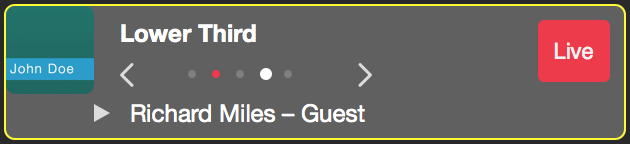
Schritt für Schritt durch Varianten während Live-Shows
Die Möglichkeit, durch Varianten zu schreiten, ist besonders nützlich, wenn Sie eine vordefinierte Abfolge während einer Show einhalten müssen. Wenn Sie beispielsweise eine Show mit mehreren Gästen veranstalten, die nacheinander auftreten, können Sie im Voraus eine Reihe von Lower Third-Varianten vorbereiten - jede mit dem Namen und Titel eines Gastes in der richtigen Reihenfolge. Während der Show gehen Sie die Varianten einfach der Reihe nach durch, wenn der jeweilige Gast auftritt.
Varianten umbenennen
Standardmäßig werden Varianten automatisch auf der Grundlage des Verhaltens der Ebene benannt. Möglicherweise möchten Sie eine Variante jedoch in etwas umbenennen, das für Ihren Produktionsablauf aussagekräftiger ist.
Um eine Variante umzubenennen, können Sie:
- Doppelklicken Sie auf . auf den Namen der Variante, um sie direkt an Ort und Stelle zu bearbeiten.
- Klicken Sie mit der rechten Maustaste auf auf den Namen der Variante, um das Kontextmenü zu öffnen, und wählen Sie dann "Ebenenvariante umbenennen" um den Bearbeitungsmodus für Namen aufzurufen.
Wenn Sie Ihren Varianten beschreibende Namen geben, bleibt Ihr Projekt übersichtlich und Sie können während einer Live-Show leichter zwischen ihnen wechseln.
Entfernen von Varianten aus einer Ebene
Um eine Variante aus einer Ebene zu entfernen, befolgen Sie diese einfachen Schritte:
- Wählen Sie die Variante die Sie aus der Variantenliste im Ebenenstapel entfernen möchten. Die Vorschau für diese Variante wird auf der rechten Seite angezeigt.
- Klicken Sie auf die Schaltfläche "-". oben in den Vorschaueinstellungen, um die ausgewählte Variante zu löschen.
Bearbeiten von Ebeneneinstellungen
Jeder Ebenentyp in mimoLive hat einen eigenen Satz von Parametern, die als Ebeneneinstellungen bezeichnet werden. Um diese Einstellungen zu bearbeiten, wählen Sie die gewünschte Ebene im Ebenenstapel aus. Rechts neben dem Ebenenstapel erscheint eine Vorschau der Ebene und die entsprechenden Einstellungen werden unter dem Vorschaubild angezeigt.
Scrollen Sie nach unten, um alle verfügbaren Parameter anzuzeigen und anzupassen.
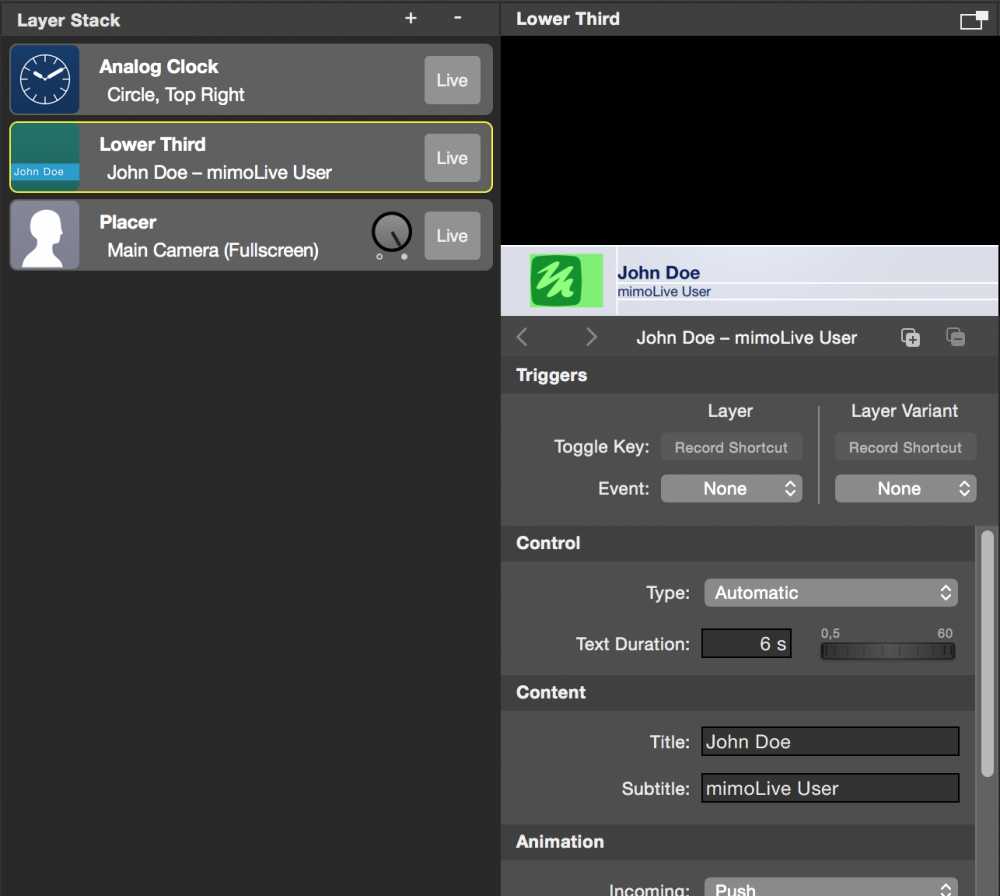
Allgemeine Ebeneneinstellungen
Alle Ebenen haben bestimmte Einstellungen gemeinsam. Die Ereignisauslöser werden im Abschnitt Start/Stop Show Button beschrieben.
Einstellungen für einzelne Ebenen
Viele Ebenen in mimoLive unterstützen die direkte Manipulation, so dass Sie mit Elementen oder Hilfslinien direkt im Vorschaubereich interagieren können. Wenn Sie Elemente auf diese Weise anpassen, werden die entsprechenden Werte im Einstellungsfenster unterhalb der Vorschau automatisch aktualisiert.
Allerdings können nicht alle Einstellungen über die Vorschau geändert werden. So müssen beispielsweise Attribute wie Farbe, Schriftart, Schriftgröße und allgemeine Verhaltenseinstellungen über das Einstellungsfenster angepasst werden.
Um die Möglichkeiten der einzelnen Ebenen optimal zu nutzen, sollten Sie alle verfügbaren Einstellungen erkunden und mit verschiedenen Konfigurationen experimentieren.
Kopieren und Einfügen von Ebenenattributen
Wenn Sie mehrere Ebenen desselben Typs in Ihrem Ebenenstapel haben, können Sie mit den folgenden Schritten schnell alle Einstellungen von einer Ebene auf eine andere übertragen:
- Klicken Sie mit der rechten Maustaste auf auf der Quellebene im Ebenenstapel, um dessen Kontextmenü zu öffnen.
- Wählen Sie "Ebenenattribute kopieren". Die Parameter dieser Ebene werden in die Zwischenablage kopiert.
- Klicken Sie mit der rechten Maustaste auf auf der Zielebene um sein Kontextmenü zu öffnen.
- Wählen Sie entweder:
- "Ebenenattribute einfügen" um die kopierten Einstellungen auf die derzeit aktive Variante der Zielebene anzuwenden, oder
- "Attribute in alle Ebenenvarianten einfügen" um die kopierten Einstellungen auf alle Varianten der Zielebene anzuwenden.
Dies ist besonders nützlich, wenn Sie ein einheitliches Design oder Verhalten über mehrere ähnliche Ebenen hinweg beibehalten möchten.
Alle Ebenenattribute werden überschrieben
Bitte beachten Sie, dass mit dieser Methode alle Parameter in der Zielebene überschrieben werden. Dies gilt auch für alle manuellen Änderungen, die Sie vorgenommen haben, wie z.B. den Namen und den Untertitel in einer Lower Third-Ebene. Vergewissern Sie sich vor dem Einfügen von Ebenenattributen, ob Sie die benutzerdefinierten Bearbeitungen beibehalten möchten (siehe Kasten unten).
Attribute vor dem Einfügen bearbeiten oder entfernen
Ebenenattribute werden als XML-formatierter Text in die Zwischenablage kopiert, so dass Sie die Werte mit einem Texteditor leicht überprüfen, ändern oder entfernen können.
Bevor Sie auf eine andere Ebene einfügen, können Sie:
- Werte ändern direkt in der XML-Datei.
- Bestimmte Parameter löschen um das Überschreiben vorhandener Inhalte in der Zielebene zu vermeiden.
Um beispielsweise zu verhindern, dass Titel und Untertitel eines Lower Third überschrieben werden, suchen Sie nach den folgenden Zeilen und entfernen Sie sie:
<key>tvGroup_Content__Title</key> <string>John Doe</string> <key>tvGroup_Content__Subtitle</key> <string>mimoLive User</string>
Auf diese Weise bleiben der Titel und der Untertitel der Zielebene unverändert, wenn Sie die Attribute einfügen.
Nur Kopieren und Einfügen von Parametergruppen
Wenn Sie nicht die gesamten Attribute einer Ebene kopieren möchten - vor allem, um das Überschreiben wichtiger Einträge wie Titel und Untertitel in Lower Thirds zu vermeiden - können Sie den Kopier- und Einfügevorgang auf eine bestimmte Parametergruppe beschränken.
- Klicken Sie mit der rechten Maustaste auf auf der Parameter Gruppenleiste in den Einstellungen der Ebene, um ihr Kontextmenü zu öffnen.
- Wählen Sie "Attribute von [Gruppenname] kopieren". Dies kopiert nur die Einstellungen dieser speziellen Gruppe in die Zwischenablage.
- Zum Einfügen der Werte:
- Klicken Sie mit der rechten Maustaste auf auf dieselbe Gruppe in der Zielebene.
- Wählen Sie eine der folgenden Optionen:
- "Attribute [Gruppenname] einfügen" - wendet die kopierten Werte nur auf die aktuell ausgewählte Variante an.
- "Attribute von [Gruppenname] in alle Varianten einfügen" - wendet die Werte auf alle Varianten der Zielebene an.
Mit dieser Methode können Sie genau kontrollieren, was kopiert wird, und unbeabsichtigte Änderungen vermeiden.
